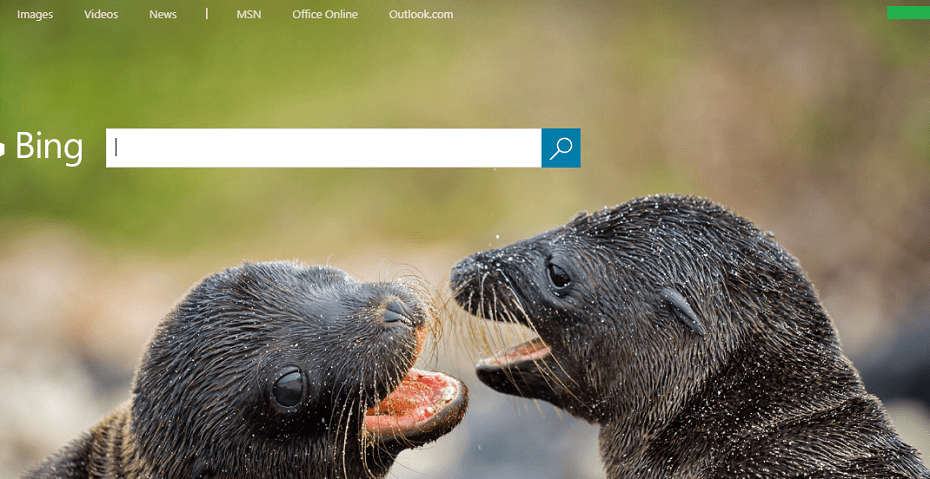- Os usuários que executam o Windows 11 relataram que alguns aplicativos, incluindo o Facebook Messenger, abrem durante a inicialização do Windows.
- Isso não apenas retarda o processo de inicialização, mas consome muitos recursos.
- Para corrigir isso, você pode seguir as soluções mencionadas neste guia para impedir que os aplicativos sejam abertos na inicialização.

CCleaner é um dos softwares mais confiáveis que mantém seu PC limpo e otimizado sem interferir nos elementos essenciais do sistema. Baixe agora para:
- Limpe seu cache e cookies para uma navegação impecável
- Limpe erros de registro e configurações quebradas
- Trabalhe e jogue mais rápido com uma inicialização mais rápida do PC
- Verifique a saúde do seu PC
- Atualize drivers e software para evitar erros comuns
Mantenha seu sistema totalmente funcional
XINSTALAR CLICANDO NO ARQUIVO DOWNLOAD
- Baixe a ferramenta de reparo Restoro PC que vem com tecnologias patenteadas (patente disponível aqui).
- Clique Inicia escaneamento para encontrar problemas do Windows 11 que possam estar causando problemas no PC.
- Clique Reparar tudo para corrigir problemas que afetam a segurança e o desempenho do seu computador.
- Restoro foi baixado por 0 leitores este mês.
Vários usuários do Windows, incluindo Usuários do Windows 11, levantaram queixas de que Facebook Messenger abre automaticamente assim que o sistema operacional for inicializado.
Notavelmente, esse problema não se limita apenas ao Facebook Messenger, mas está acontecendo com outros aplicativos, incluindo Windows Messenger, Skype, etc. também.
O resultado disso é que o processo indesejado executado durante a inicialização torna a inicialização um pouco lenta e prejudica o desempenho geral do PC com Windows.
Alegadamente, o problema é tão grave que, às vezes, os usuários também estão enfrentando telas congeladas, telas azuis, alto uso de CPU e RAM, laptops esquentando, etc., problemas.
Isso pode ser muito irritante se você simplesmente não usar nenhum dos aplicativos no seu PC. Felizmente, é aqui que este guia entra em cena.
Porque forneceremos a você uma lista cuidadosamente selecionada de soluções que ajudaram os usuários a resolver suas dúvidas sobre como impedir que o Messenger seja aberto na inicialização. Vamos direto ao assunto.
Quais são as razões por trás da abertura do Facebook Messenger no problema de inicialização?
Aplicativos abertos ou executados durante a inicialização do Windows são bastante comuns, mas para alguns aplicativos essenciais. Por exemplo, processos do sistema, software antivírus e ferramentas de produtividade são carregados durante a inicialização.
No entanto, existem alguns aplicativos notórios que entram no processo de inicialização. Esses aplicativos não são necessários para carregar durante a inicialização, pois não são essenciais.
Existem alguns motivos pelos quais vários usuários estão experimentando a abertura do Messenger ou do aplicativo durante a inicialização do Windows.
O aplicativo é adicionado à lista de aplicativos de inicialização. Isso pode ser feito pelo próprio software, sem sua entrada. Para alguns usuários, aplicativos como o Facebook Messenger chegaram ao topo da lista de aplicativos de inicialização e causaram problemas para eles.
Além disso, a maioria dos aplicativos vem com uma opção ou alternância embutida para executar o programa na inicialização. Por motivos óbvios, se esse recurso estiver ativado, seu PC carregará o programa durante a inicialização.
Outra razão muito comum pela qual aplicativos como o Facebook Messenger, etc. abrir ou executar automaticamente durante a inicialização é que seu PC está infectado por um vírus ou malware.
Não é que o aplicativo Facebook Messenger seja um vírus, mas você pode ter baixado um aplicativo ou software de uma fonte de terceiros não confiável, abrindo caminho para o vírus ou malware entrar no seu PC. Isso, por sua vez, interferirá no bom funcionamento do PC e causará vários problemas.
Como posso impedir que o Facebook Messenger seja aberto na inicialização?
1. Desabilitar o aplicativo do Gerenciador de Tarefas do Windows
- Abra o Começar cardápio.
- Procurar por Gerenciador de tarefas e abri-lo.

- Mude para o Comece guia no Gerenciador de Tarefas

- Selecione o programa problemático, no nosso caso, o Facebook Messenger.
- Clique no Desativar botão.

- Feche o Gerenciador de tarefas.
- Reiniciar seu PC e verifique se isso corrige o problema ou não.
Mostramos o processo com um aplicativo diferente, mas as etapas são as mesmas para o Facebook Messenger, Windows Messenger ou qualquer outro aplicativo.
Uma das maneiras mais fáceis e eficazes de impedir que softwares ou programas indesejados sejam carregados durante a inicialização do Windows é usar o Gerenciador de Tarefas.
Usando as etapas simples acima, você pode desativar todos os aplicativos que não deseja carregar durante a inicialização e melhorar a velocidade de inicialização e o desempenho geral do seu PC com Windows.
2. Remover aplicativos da pasta de inicialização
- aperte o Ganhar+ Rchaves para abrir o Corre diálogo.
- Digite o comando abaixo e pressione Digitar.
shell: inicialização
- Dentro de Pasta de inicialização, clique com o botão direito do mouse no programa problemático.
- Selecione os Excluir opção.
- Feche a pasta.
- Reiniciar para que as alterações entrem em vigor e verifique se isso corrige o problema ou não.
Outra opção que você pode usar para evitar que programas indesejados sejam abertos durante a inicialização do Windows é excluir o aplicativo da pasta de inicialização.
Dica do especialista: Alguns problemas do PC são difíceis de resolver, especialmente quando se trata de repositórios corrompidos ou arquivos ausentes do Windows. Se você estiver tendo problemas para corrigir um erro, seu sistema pode estar parcialmente quebrado. Recomendamos instalar o Restoro, uma ferramenta que irá escanear sua máquina e identificar qual é a falha.
Clique aqui para baixar e começar a reparar.
Depois de excluir o aplicativo da pasta, esse aplicativo específico não o incomodará mais abrindo automaticamente durante a inicialização do Windows.
3. Desabilitar aplicativos nas configurações do Windows
- aperte o Ganhar + EU botões para abrir Definições.
- Clique em Aplicativos no painel esquerdo.

- Selecionar Comece da lista de opções.
- Localize o aplicativo na lista de aplicativos e desative-o.

Novamente, mostramos o processo usando um aplicativo diferente, mas o processo é o mesmo para desabilitar o aplicativo Facebook Messenger.
- Bootrec não é reconhecido no Windows 11? Aplique esta correção fácil
- Como habilitar o Ctfmon.exe automaticamente no Windows 11
O que mais posso fazer para impedir que os aplicativos sejam abertos na inicialização?
Remover aplicativos indesejados do carregamento ou da abertura durante a inicialização do Windows pode ser bastante irritante. Além disso, consome os recursos do seu PC.
Embora os três métodos acima sejam suficientes para impedir que aplicativos ou programas sejam carregados durante a inicialização, existem alguns métodos que podem ajudá-lo a se livrar dos aplicativos, de uma vez por todas, de seu computador.
➡ Desinstale o aplicativo
- aperte o Ganhar + EU botões para abrir Definições.
- Clique em Aplicativos no painel esquerdo.

- Clique em Aplicativos e recursos.

- Localize o aplicativo e clique no botão ícone de 3 pontos correspondente ao nome do aplicativo.
- Selecionar Desinstalar.
- Deixe seu PC remover o programa.
- Reiniciar seu computador.
Se nenhum dos métodos funcionou para resolver sua consulta sobre como impedir que o Messenger seja aberto na inicialização, remova ou desinstale o aplicativo do seu PC.
Mesmo se você usar o aplicativo, deverá removê-lo do seu PC e usar a versão da web até que o bug seja corrigido pelo desenvolvedor do aplicativo.
➡ Ajuste as configurações do aplicativo
- Abra o aplicativo do Facebook.
- Toque no cardápio ícone no lado direito do aplicativo.
- Role para baixo e clique em Configurações do aplicativo.
- Vire o Chat do Facebook desligar.
Há chances de você ter deixado a opção de bate-papo do Facebook ativada, e é por isso que o aplicativo é carregado quando o PC é inicializado. Verifique se os métodos acima ajudam a corrigir o problema ou não.
➡ Desligue Executar na opção de login
- aperte o Ganhar + EU botões para abrir Definições.
- Clique em Aplicativos no painel esquerdo.

- Clique em Aplicativos e recursos.

- Localize o aplicativo e clique no botão ícone de 3 pontos correspondente ao nome do aplicativo.
- Selecionar Configurações avançadas.
- Role para baixo e procure Executa no login opção. Desligue-o.

Esse método definitivamente ajudará você a interromper o carregamento do aplicativo durante o login ou a inicialização. Vários usuários no fórum oficial da Microsoft relataram que esta solução é realmente útil para corrigir a abertura do aplicativo no problema de inicialização do Windows.
➡ Analise o seu PC em busca de vírus
- Clique no seta para cima na barra de tarefas inferior direita.
- Selecionar Segurança do Windows.

- Clique em Proteção contra vírus e ameaças.

- Escolher Escaneamento rápido.

- Deixe a Segurança do Windows verificar seu PC em busca de vírus e malware.
- Você também pode selecionar o Opções de digitalização botão.

- Debaixo Opções de digitalização, você também pode escolher Verificação completa para verificar profundamente seu PC em busca de vírus ou malware.
Para mostrar o processo de verificação de vírus e malware no PC, usamos o Windows Security Defender. No entanto, você pode usar qualquer aplicativos antivírus de terceiros para fazer o mesmo.
Recomendamos que você instale o Antivírus ESET Internet Security ferramenta. Ele vem com vários recursos, como antispyware, escudo de ransomware, fornece uma solução de um clique, proteção bancária e de pagamento, firewall, inspetor de rede e muito mais.
As etapas acima dão uma ideia de que você precisa realizar uma verificação para verificar se há vírus ou malware presentes no seu PC.
Vírus ou malware não apenas causam vários problemas, mas também podem ser bastante prejudiciais aos seus dados pessoais. Isso também afetará o bom funcionamento do seu PC e dará origem a erros como a abertura do mensageiro na inicialização do Windows.
Como vírus e malware são de tipos diferentes, eles podem causar problemas diferentes. Portanto, recomendamos que você verifique se há vírus no seu PC.
Bem, as soluções acima provavelmente são suficientes para você resolver sua consulta sobre como impedir que o messenger seja aberto na inicialização.
Deixe-nos saber na seção de comentários abaixo qual das soluções o ajudou a eliminar o problema. Você também pode compartilhar qualquer outra solução ou dica que tenha ajudado a corrigir o problema na seção de comentários abaixo.
 Ainda com problemas?Corrija-os com esta ferramenta:
Ainda com problemas?Corrija-os com esta ferramenta:
- Baixe esta ferramenta de reparo do PC classificado como Ótimo no TrustPilot.com (download começa nesta página).
- Clique Inicia escaneamento para encontrar problemas do Windows que possam estar causando problemas no PC.
- Clique Reparar tudo para corrigir problemas com tecnologias patenteadas (Desconto exclusivo para nossos leitores).
Restoro foi baixado por 0 leitores este mês.